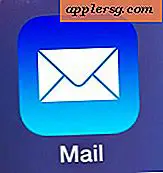Fix "Dit apparaat komt niet in aanmerking voor de gevraagde build" Fout in iTunes bij het updaten van iOS

Als u iOS probeert bij te werken naar de nieuwste versie op een iPhone, iPad of iPod touch, krijgt u een foutmelding in iTunes waarin staat:
De apparaatnaam van het iOS-apparaat kan niet worden bijgewerkt. Dit apparaat komt niet in aanmerking voor de aangevraagde build.
U ondervindt de volgende problemen: ofwel gebruikt u een oude versie van iTunes, gebruikt u een onjuiste versie van de firmware voor uw apparaat, of heeft u gs.apple.com omgeleid in uw hosts-bestand.
Als je weet dat je de juiste iTunes- en iOS-versie gebruikt en je bent bekend met het bewerken van een hosts-bestand, gooi je # voor het item "74.208.10.249 gs.apple.com" en je bent klaar om te gaan . Als je geen idee hebt wat dat betekent, lees dan verder en het wordt eenvoudig uitgelegd. Laten we eerst de iTunes- en firmwareaspecten bespreken en daarna gastwijzigingen uitleggen. Probeer deze in volgorde, een van hen zal zeker de niet-geschikte build-fout oplossen:
Wacht, probeer dan opnieuw iOS te updaten
Soms is een beetje geduld voldoende om deze foutmelding te verhelpen. Probeer even te wachten en probeer opnieuw iOS te downloaden en opnieuw te installeren, het werkt vaak.
1) Update iTunes
Dit is eenvoudig, open iTunes en update naar de nieuwste versie. Dit is nodig omdat de nieuwste versie van iOS de nieuwste versies van iTunes vereist. Eenvoudig op te lossen.
2) Gebruik de juiste iOS-firmware
Het volgende dat u moet doen is zorgen dat u het juiste IPSW-firmwarebestand gebruikt voor uw iOS-hardware. Je kunt alle firmwarebestanden downloaden via deze links:
- iOS IPSW-firmwarebestanden kunnen hier worden gedownload
Een behoorlijke hoeveelheid verwarring over IPSW lijkt het verschil te zijn tussen GSM- en CDMA-downloads, in de VS is dit het gemakkelijkst te bepalen op basis van de mobiele provider: AT & T is GSM, Verizon is CDMA. Als u niet zeker weet wat u met een IPSW-bestand moet doen, kunt u onze uitleg lezen over het gebruik ervan.
Als je zeker weet dat je het juiste firmwarebestand hebt en je nog steeds de iTunes-fout "device is niet geschikt" krijgt, is het vrijwel zeker een gevolg van het blokkeren van gs.apple.com in het hosts-bestand.
3) Verwijder het Hosts-blok
Dit komt meestal van gebruikers die een iOS-apparaat op een bepaald punt op hun computer hebben gejailbreakt of de fout 3194 hebben opgelost en als een resultaat hebben een regel in hun hosts-bestand de servers van Apple geblokkeerd. Er zijn twee manieren om dit op te lossen, de eerste is de gemakkelijkste:
Eenvoudig: TinyUmbrella gebruiken
TinyUmbrella voorkomt dat u de terminal hoeft te gebruiken om systeembestanden te bewerken, maar u kunt gewoon de app starten en afsluiten.
- Download TinyUmbrella voor Mac OS X (directe downloadlink)
- Download TinyUmbrella voor Windows (directe downloadlink)
Nadat je TinyUmbrella hebt gedownload en geïnstalleerd, kun je dit als volgt gebruiken om een hosts-blok te verwijderen:
- Open TinyUmbrella en klik onderaan op het tabblad "Geavanceerd"
- Verwijder het vinkje uit het selectievakje naast 'Gastheren instellen op Cydia bij afsluiten'

Stop nu met TinyUmbrella en de app zal het hosts-bestand in het proces wijzigen om het blok te verwijderen, zodat je weer verbinding kunt maken met de servers van Apple. Voordat je het echter probeert, moet je de iPhone, iPad of iPod touch opnieuw in- en uitschakelen en iTunes ook opnieuw starten.
Als u nog steeds problemen ondervindt, moet u mogelijk ook de DNS-cache doorspoelen. Sluit iTunes en open de Terminal in OS X Lion en typ vervolgens: dscacheutil -flushcache
Start nu iTunes opnieuw en je zult goed zijn.
Geavanceerd: hosts handmatig bewerken
- Sluit iTunes af
- Ga naar het hosts-bestand. Voor Mac OS X bevindt dit zich op: / etc / hosts of / private / etc / hosts en in Windows bevindt het zich in: c: \ windows \ system32 \ drivers \ etc \ hosts
- Open het hosts-bestand met beheerdersbevoegdheden zodat wijzigingen kunnen worden aangebracht en opgeslagen (bijv. Sudo nano / etc / hosts)
- Zoek naar een regel die lijkt op zoiets als dit:
- Zet er een # voor om er commentaar op te geven, waardoor het er nu als volgt uitziet:
- Sla het hosts-bestand op
- Spoel DNS-cache uit en start iTunes opnieuw
74.208.10.249 gs.apple.com
# 74.208.10.249 gs.apple.com
Welke benadering u ook hebt gevolgd, hiermee wordt de foutcode 'In aanmerking komende build' opgelost en het iOS-apparaat wordt geüpdatet zoals de bedoeling was.